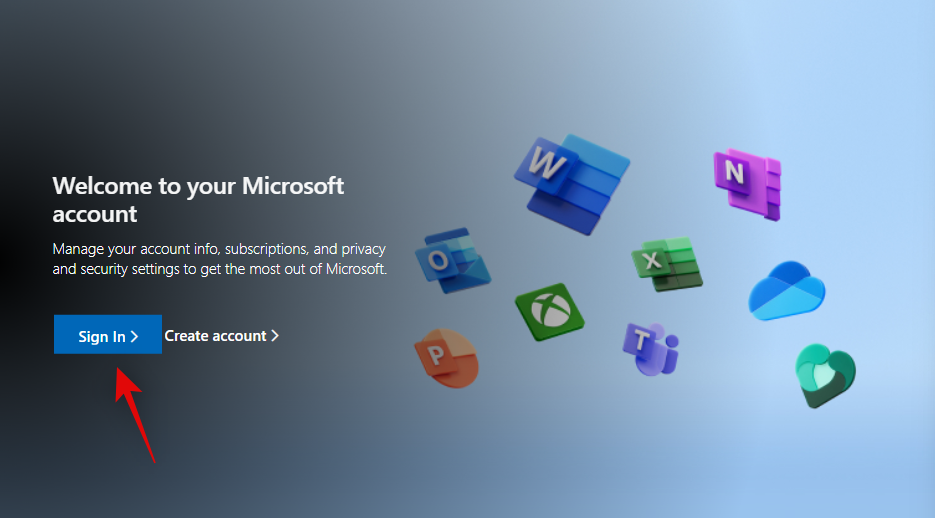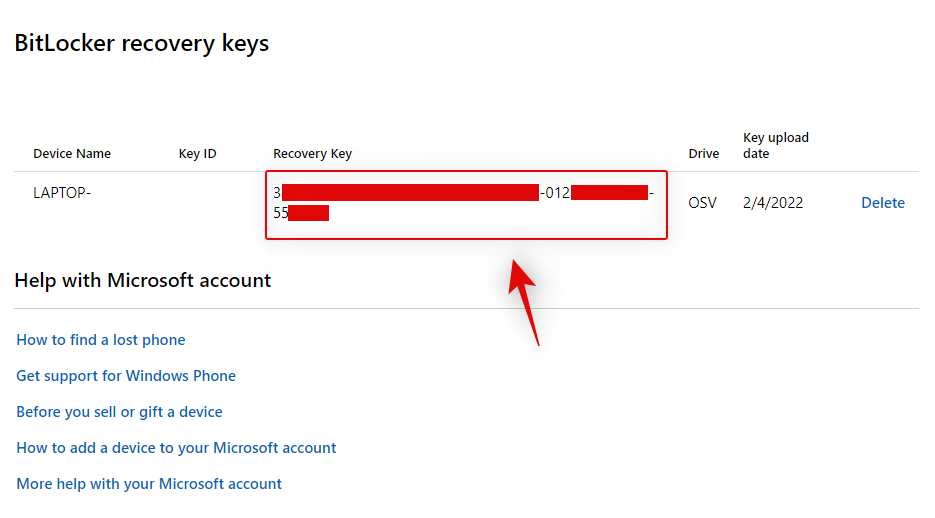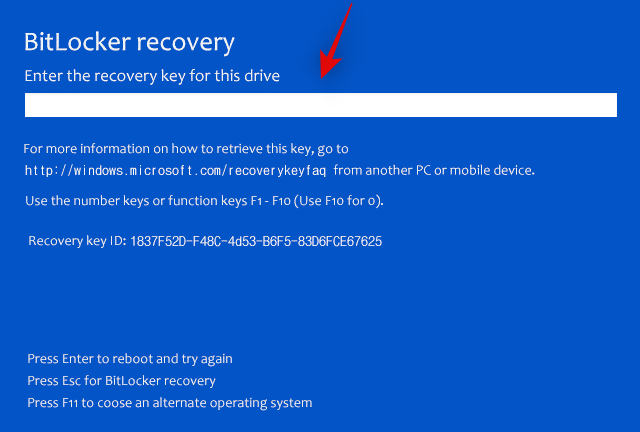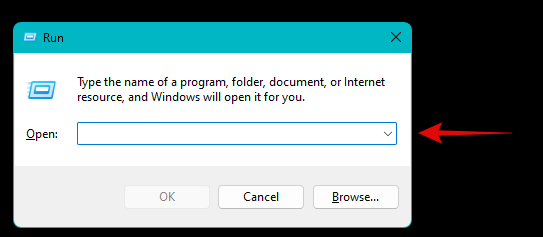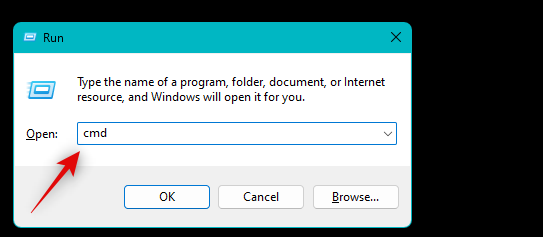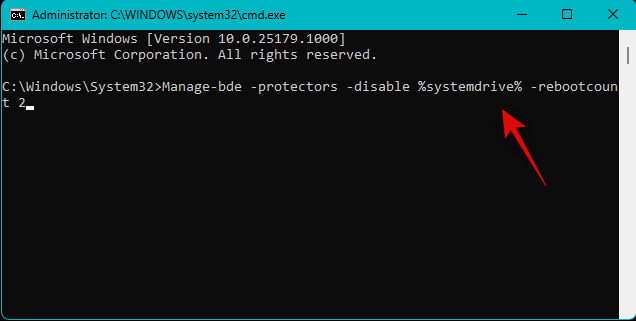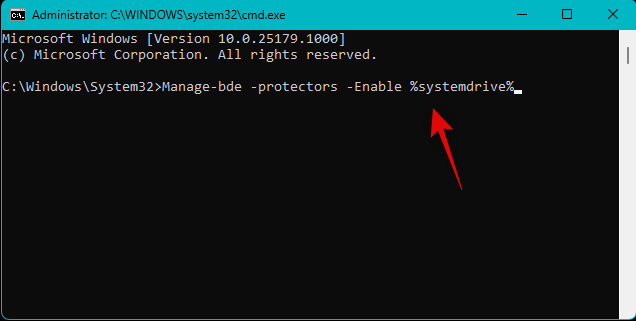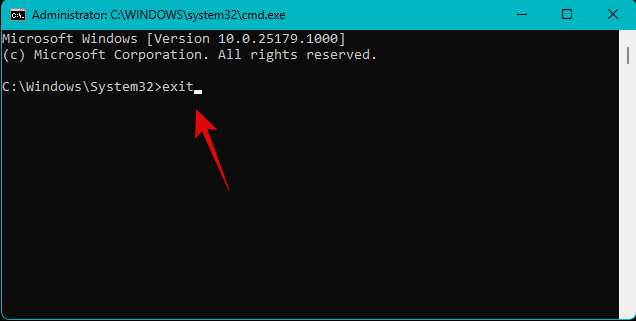Aktualizácie zabezpečenia systému Windows 11 sú zvyčajne bezpečné a ponúkajú opravy objavených zneužití, ktoré môžu spôsobiť, že vaše zariadenie bude zraniteľné voči malvéru a iným škodlivým nástrojom. Je smutné, že tieto aktualizácie môžu niekedy obsahovať neznáme a netestované chyby , ktoré môžu vážne ovplyvniť počítače.
Boli ste zablokovaný z vášho PC? Máte pre svoje disky povolený nástroj BitLocker? Nedávna aktualizácia zabezpečenia môže byť dôvodom, prečo ste boli zablokovaní a váš počítač vstúpil do obnovy BitLocker.
Odinštalovanie najnovších aktualizácií systému Windows vám môže pomôcť opraviť to isté, aj keď sa budete musieť obnoviť a prihlásiť pomocou kľúča na obnovenie. Tu je návod, ako môžete začať s počítačom.
Ako opraviť BitLocker, ktorý po reštarte požaduje kľúč na obnovenie
Na prekonanie tejto obrazovky budete, žiaľ, pre svoj účet potrebovať kľúč na obnovenie nástroja BitLocker. Našťastie ho môžete ľahko nájsť prístupom k svojmu účtu Microsoft z iného zariadenia. Použite sprievodcu nižšie, ktorý vám pomôže prekonať obrazovku BitLocker Recovery na vašom PC.
Navštívte svoje konto Microsoft a prihláste sa pomocou svojho konta Microsoft.
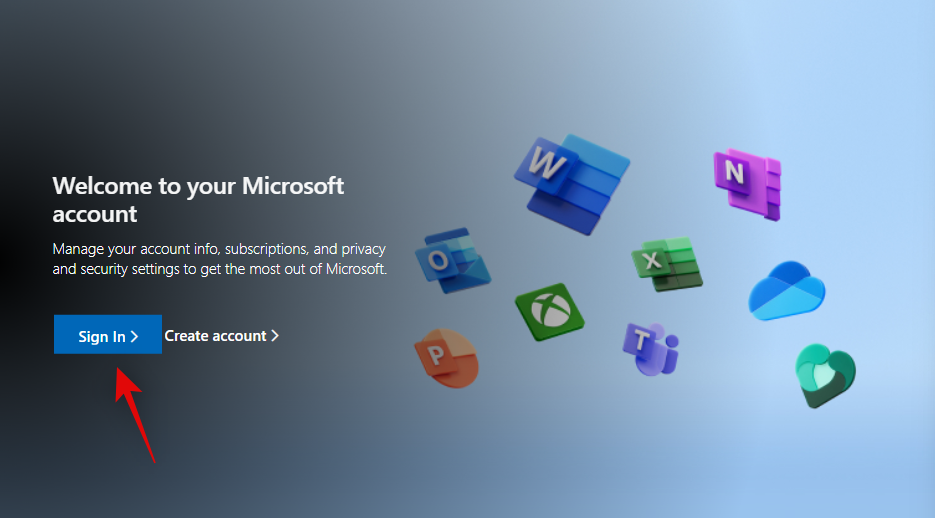
Po prihlásení kliknite na odkaz nižšie a zobrazte svoje kľúče na obnovenie.
Skopírujte obnovovací kľúč na bezpečné miesto alebo si ho poznamenajte na neskoršie použitie.
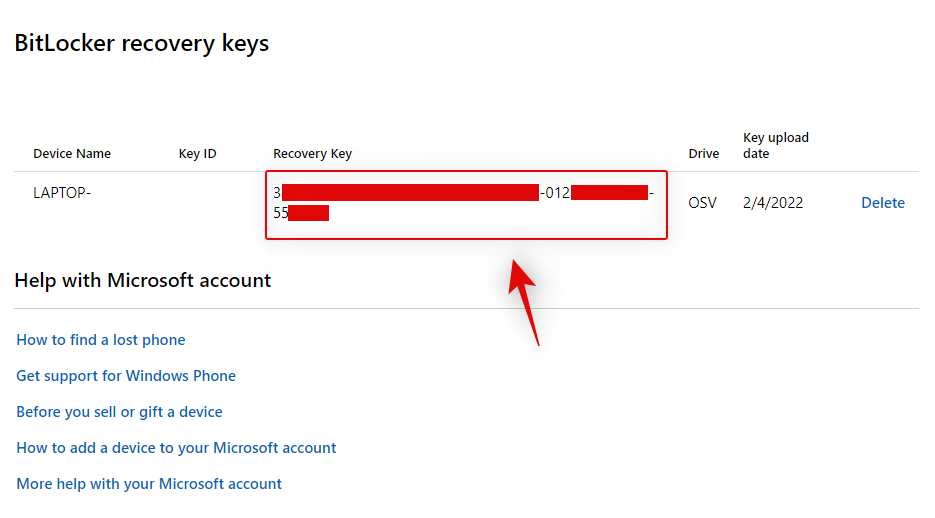
Poznámka: Uistite sa, že ste si kľúč poznačili na bezpečnom mieste, aby ho v budúcnosti nebolo možné prelomiť.
Zapnite počítač a zadajte obnovovací kľúč, keď vás privíta obrazovka BitLocker Recovery.
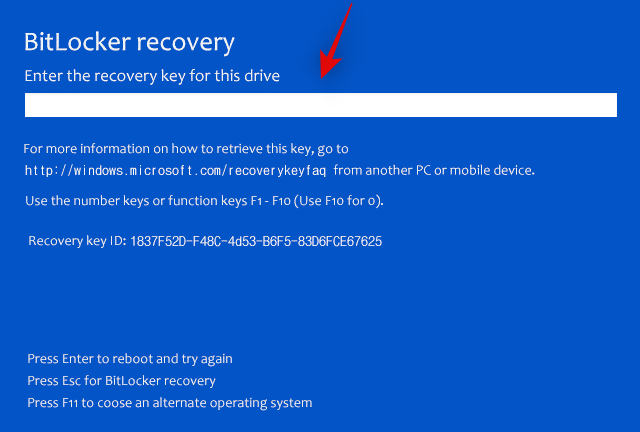
Stlačte Enter a váš počítač by sa mal teraz reštartovať. Po spustení by vás mala privítať obrazovka uzamknutia, na ktorej sa môžete prihlásiť do svojho účtu.
Ako zabrániť zablokovaniu chybnými aktualizáciami
Ak máte podozrenie, že nadchádzajúca aktualizácia systému Windows by vás mohla znova zablokovať, môžete pri inštalácii aktualizácie a reštartovaní počítača dočasne vypnúť BitLocker. Použite nižšie uvedené kroky, ktoré vám pomôžu spolu s procesom.
Stlačením Windows + Rspustíte Run .
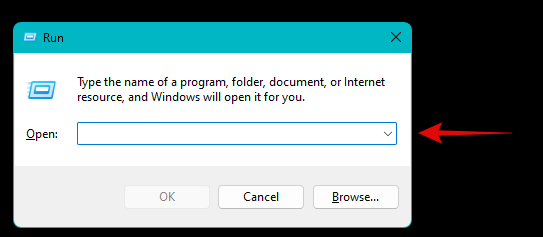
Zadajte nasledujúce a stlačte Ctrl + Shift + Enter.
cmd
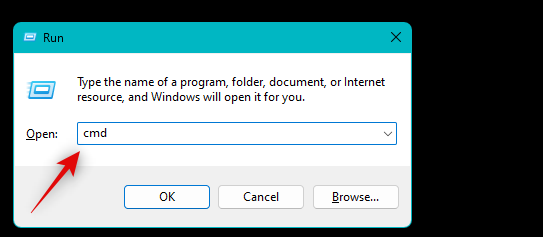
Teraz použite nasledujúci príkaz na dočasné vypnutie nástroja BitLocker v počítači.
Manage-bde -protectors -disable %systemdrive% -rebootcount 2
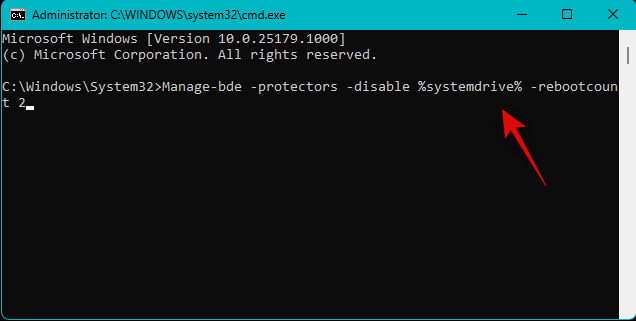
Teraz môžete pokračovať a nainštalovať podozrivú aktualizáciu. Reštartujte počítač, aj keď sa po dokončení nezobrazí výzva. Keď sa počítač reštartuje, reštartujte ho druhýkrát. Je to životne dôležité, pretože to znova povolí nástroj BitLocker na vašom počítači, ale malo by to zabrániť odoslaniu do režimu obnovenia nástroja BitLocker.
Znova otvorte CMD pomocou vyššie uvedených krokov a pomocou nasledujúceho príkazu skontrolujte a znova povoľte nástroj BitLocker, ak ešte nie je povolený.
Manage-bde -protectors -Enable %systemdrive%
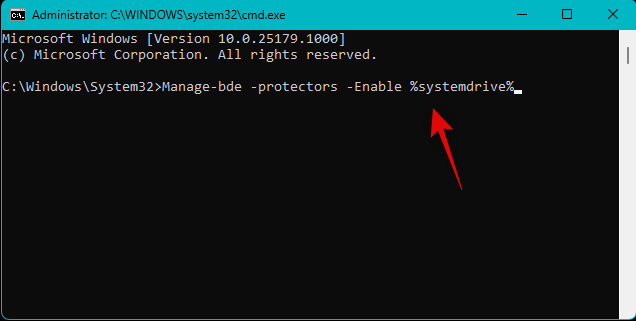
Na zatvorenie CMD použite nasledujúci príkaz.
exit
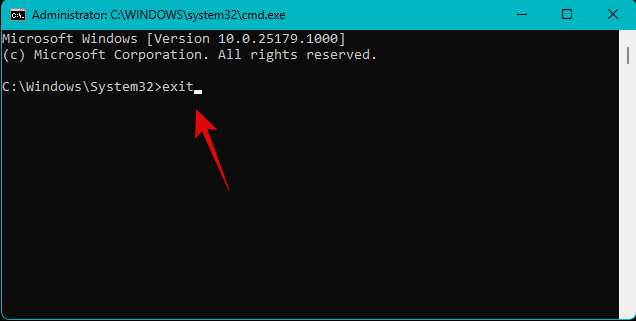
Teraz by ste mali úspešne nainštalovať podozrivú aktualizáciu systému Windows.
Dúfame, že vám tento príspevok pomohol prekonať obrazovku obnovenia nástroja BitLocker po aktualizácii systému Windows. Ak máte ďalšie otázky, neváhajte napísať komentár nižšie.